Aber mein (Chrome) Browser kennt es noch ?
Die Situation entsteht bei mir immer seltener seit ich KeePassXC als Password-Verwalter benutze. Aber manchmal benötigt man halt doch genau dieses Passwort, das der Browser in Form von **** anzeigt und nicht erlaubt, das verborgene Passwort mit Kopieren und Einsetzen irgendwohin (z.B. in den Passwort-Manager) zu übernehmen.
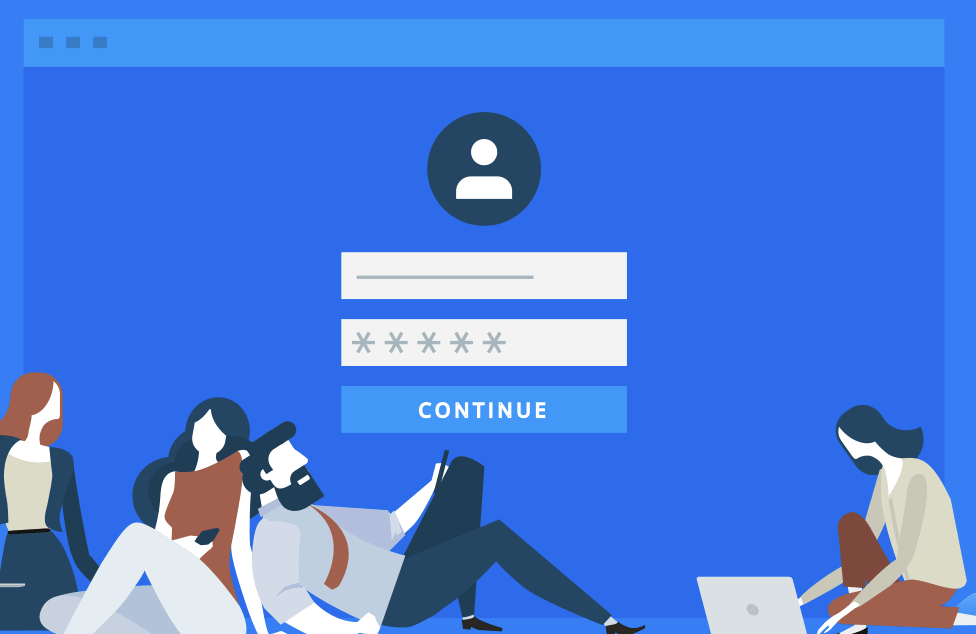
Der Webbrowser weiß also mehr als Du selbst. Das musst Du Dir nicht gefallen lassen. Im Chrome Webbrowser kannst Du das Passwort nach der folgenden Anleitung sichtbar machen. Vermutlich funktioniert das mit jedem Webbrowser, der entsprechende Möglichkeiten für Entwickler von Webseiten bietet.
Um das Passwort sichtbar zu machen, musst Du zuerst in den Entwicklermodus wechseln (keine Angst, das ist ungefährlich)
Am schnellsten geht das mit einem Tastaturkürzel:
In der Apple Welt ist das Command-Taste + Option-Taste + „I“ (das „I„, wie „Ida“ kann man sich mit „Inspektion“ merken).
In der Windows Welt ist das Control-Taste + Shift-Taste (Großschreibung) + „C“ (das „C“ man man sich mit „Console“ merken).
Etwas umständlicher, wie immer, geht das auch mit der Maus:
Auf der Webseite rechte Maustaste klicken. Dann erscheint das folgende Menü. Dort den Punkt „Untersuchen“. anklicken.
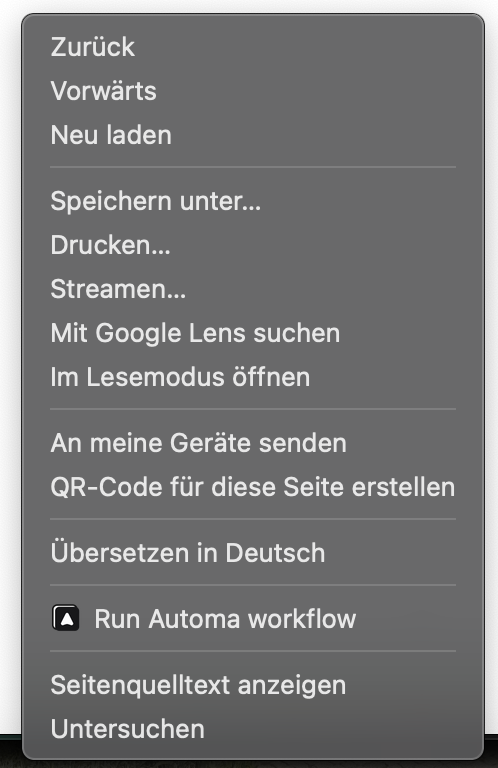
Und schon bist Du im Maschinenraum des Webbrowsers. Je nach Einstellung und Bildschirmgröße erscheint die erschlagende Menge der Zusatzinformationen rechts neben oder unterhalb der im Browser angezeigten Webseite.
Jetzt musst Du das Passwort Feld selektieren.
Jetzt benutzen wir die Maus. Klick in der neu aufgetauchten Menüleiste ganz links auf dieses Symbol, das den Webbrowser in den Auswahl-Modus bringt.
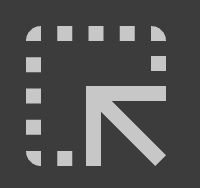
Wenn Du jetzt die Maus über die Webseite bewegst, werden verschiedene technische Informationen zu den einzelnen Elementen unter dem Mauszeiger angezeigt.
Klicke nun in das Passwortfeld, das Du dazu überreden möchtest, sein geheimes Passwort freizugeben.
In der „Console“ ändert sich etwas:
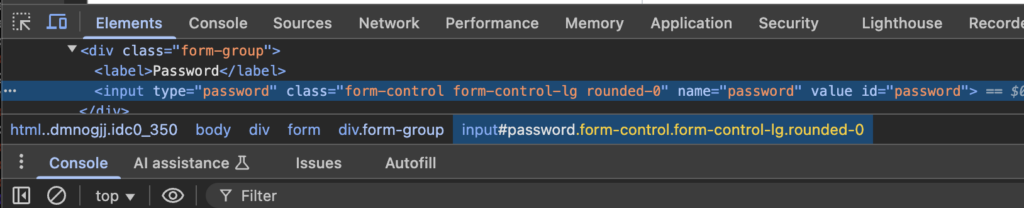
Der Menüpunkt „Elements“ wird aktiviert. Die Zeile des HTML-Codes, der das Eingabefeld für das Passwort erzeugt, wird hervorgehoben. Man sieht „<input“ und dahinter verschiedenste Eigenschaften des Eingabefeldes. Die Reihenfolge dieser Eigenschaften ist beliebig. In unserem Fall steht die für uns entscheidende Eigenschaft gleich an erster Stelle type=“password“.
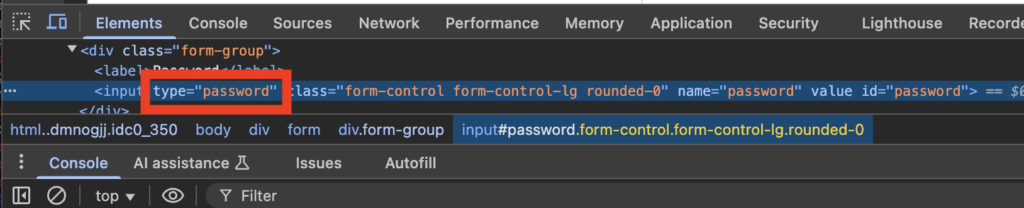
Jetzt wird das Geheimnis gelüftet
Führe jetzt mit der Maus einen Doppelklick auf das Wort „password“ aus. Das Wort muss dann, wie im folgenden Bild markiert sein.
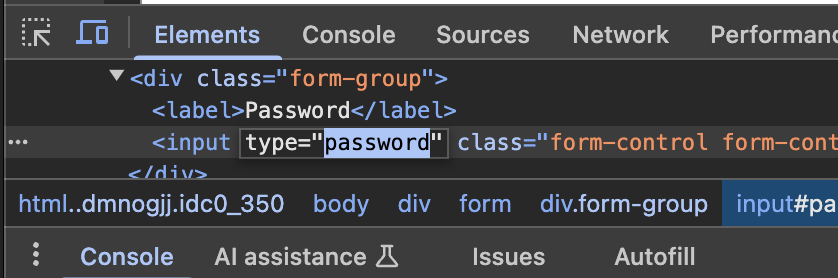
Und jetzt tippst Du einfach das Wort text. Und drückst die Enter/Return/Eingabe-Taste.
Damit änderst Du den Typ des Eingabefeldes von einem Passwort-Eingabefeld, das vom Browser automatisch mit diesen ungewollten Sternchen oder Punkten überschrieben wird, zu einem ganz normalen Text-Eingabefeld. Und nun siehst Du Dein verschollenes Passwort in voller Schönheit.
Ob man den Chrome Browser angesichts der aktuellen, politischen Situation überhaupt noch nutzen sollte und welche Alternativen es gibt, wird vielleicht Gegenstand eines anderen Beitrags werden.
